Hvernig á að slökkva á raddkaupum á Amazon Alexa tækjum

Komdu í veg fyrir kaup fyrir slysni með því að slökkva á raddkaupum á Amazon Alexa tækinu þínu.
Við höfum öll lesið hryllingssögur um að krakkar hlaupi með risastóra reikninga á kreditkort foreldra sinna með því að fara í innkaupaferðir með stafrænum tækjum. Þetta hefur gerst á öllum vettvangi á einhverjum tímapunkti: Apple, Microsoft, Google og jafnvel Amazon. Nú þegar við erum með raddstýrða aðstoðarmenn sem hjálpa okkur að reka heimilin okkar getur verið enn auðveldara fyrir þessi mistök að gerast. Ekki einu sinni stofnandi og forstjóri Amazon, Jeff Bezos, er ónæmur:
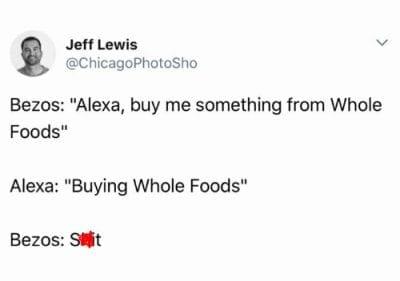
Þó að stefnumótandi ákvörðun Jeffs um að kaupa Whole Foods hafi ekki verið tilviljun, hljómar ofangreint brandarameme samt allt of kunnuglegt fyrir mörg okkar. Þó að fyrirtækin muni oftast snúa gjöldunum til baka, þá hafa verið nokkur tilvik þar sem tæknirisarnir neituðu að vinna og skildu eftir óvænt útgjöld sem þeir vildu örugglega aldrei.
Hvernig komum við í veg fyrir að þetta gerist? Sem betur fer hafa snjallsímar, spjaldtölvur og aðrar græjur og stýrikerfi þeirra þróast hratt til að gera okkur kleift að koma í veg fyrir að þetta gerist. Oftast er slökkt á sjálfvirkum innkaupum leiðandi, en ekki alltaf. Sem betur fer hefur Amazon gert það nokkuð fljótlegt og sársaukalaust fyrir þig að ganga úr skugga um að börnin séu ekki að biðja Alexa um Ferrari eða nýjasta leikjakerfið – OG alla leikina sem hugsanlega geta fylgt því. Það eru tvær leiðir til að vernda þig með Alexa: með því að slökkva algjörlega á raddkaupum eða setja upp PIN-númer.
Þegar þú slekkur á raddkaupum geturðu samt verslað með Alexa raddskipunum og bætt því sem þú vilt í körfuna þína. Hins vegar munt þú ekki geta skráð þig út og borgað fyrir pöntunina þína frá hátalaranum: þú verður að nota Amazon vefsíðuna eða appið.
Til að slökkva á raddkaupum algjörlega, opnaðu Alexa appið á Android eða iOS tækinu þínu, eða farðu yfir í Smelltu á „ Stillingar “ í valmyndinni vinstra megin og flettu niður til að velja „ Raddkaup “. Pikkaðu á rofann við hliðina á „ Raddkaup “ til að slökkva á þessum eiginleika.
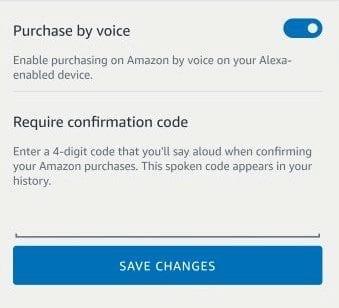
Ef þú vilt frekar láta raddkaupavalkostinn vera virkan og einfaldlega nota PIN-númer, farðu aftur í Raddkaup á Stillingarsvæði Amazon appsins eða vefsíðunnar. Þú munt sjá lítinn textareit við hliðina á þar sem segir „ Krefjast staðfestingarkóða “. Veldu 4 stafa pinna og vistaðu hann. Hafðu í huga að þú verður að segja pinna þinn upphátt hvenær sem þú vilt nota þennan valmöguleika, svo passaðu þig að panta ekki hluti á almannafæri þar sem aðrir geta heyrt öryggiskóðann sem þú hefur valið.
Raddkaup er eitthvað sem ég nota oft. Það auðveldar innkaupin mín, en ég er heppin að eiga ekki börn heima sem gætu hugsanlega misnotað það. Hefur þú einhvern tíma staðið frammi fyrir óæskilegum ákærum eins og við höfum rætt hér? Láttu mig vita í athugasemdunum hvað gerðist og hvort þú gætir leyst málið við fyrirtækið á bak við óleyfilega sölu.
Komdu í veg fyrir kaup fyrir slysni með því að slökkva á raddkaupum á Amazon Alexa tækinu þínu.
Hefurðu áhyggjur af friðhelgi einkalífsins þegar þú ert í kringum Amazon Alexa Echo eða punktinn þinn? Slökktu alveg á hljóðnemanum með þessum skrefum.
Þriðja kynslóð Amazon Echo punktsins, gefin út aftur í september 2018, kom á markað með 40 $ verðmiða á viðráðanlegu verði og var fáanleg á bæði ensku
Lærðu allt um notkun Alexa á heimili þínu með þessari kynningu á tækninni.
Í nútíma stafrænni öld, þar sem gögn eru dýrmæt eign, getur klónun á harða diskinum á Windows verið mikilvægt ferli fyrir marga. Þessi alhliða handbók
Stendur þú frammi fyrir villuboðunum þegar þú ræsir tölvuna þína sem segir að bílstjóri WUDFRd hafi ekki hlaðast á tölvuna þína?
Ertu með NVIDIA GeForce reynslu villukóða 0x0003 á skjáborðinu þínu? Ef já, lestu bloggið til að finna hvernig á að laga þessa villu fljótt og auðveldlega.
Lærðu hvað er SMPS og merkingu mismunandi skilvirknieinkunna áður en þú velur SMPS fyrir tölvuna þína.
Fáðu svör við spurningunni: Af hverju kveikir ekki á Chromebook? Í þessari gagnlegu handbók fyrir Chromebook notendur.
Lærðu hvernig á að tilkynna svindlara til Google til að koma í veg fyrir að hann svindli aðra með þessari handbók.
Lagaðu vandamál þar sem Roomba vélmenni ryksuga þín stoppar, festist og heldur áfram að snúa sér.
Steam Deckið býður upp á öfluga og fjölhæfa leikjaupplifun innan seilingar. Hins vegar, til að hámarka leikina þína og tryggja það besta mögulega
Ætluðum að kafa ofan í efni sem er að verða sífellt mikilvægara í heimi netöryggis: einangrunarbundið öryggi. Þessi nálgun við
Ætluðum í dag að kafa ofan í tól sem getur gert sjálfvirkt endurtekin smellaverkefni á Chromebook þinni: Auto Clicker. Þetta tól getur sparað þér tíma og











